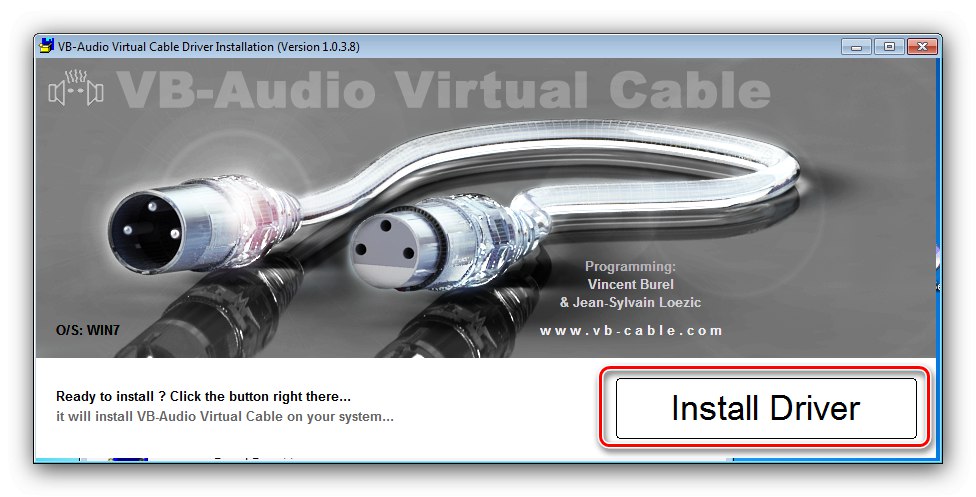включаємо стереомікшер
Процедура включення необхідного девайса дуже проста, виконайте наступні кроки:
- Відкрийте «Пуск» і клацніть по пункту "Панель управління".
- Відображення вмісту переведіть в режим «Великі значки», Після чого знайдіть пункт «Звук» і перейдіть до нього.
- У вікні пристроїв скористайтеся вкладкою «Запис».
- Наведіть курсор на пусте місце і натисніть на праву кнопку миші - з'явиться меню, в якому відзначте опції «Показати відключені пристрої» і «Показати від'єднаний пристрої».
- Стереомікшер повинен з'явитися в списку - клікніть по ньому ПКМ і виберіть "Увімкнути".
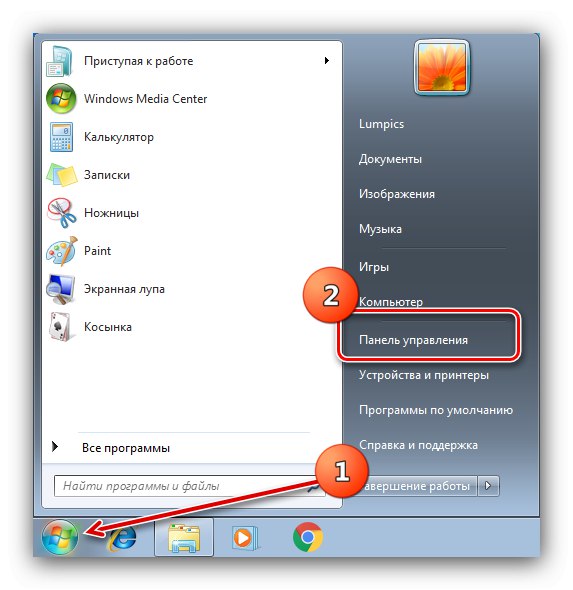
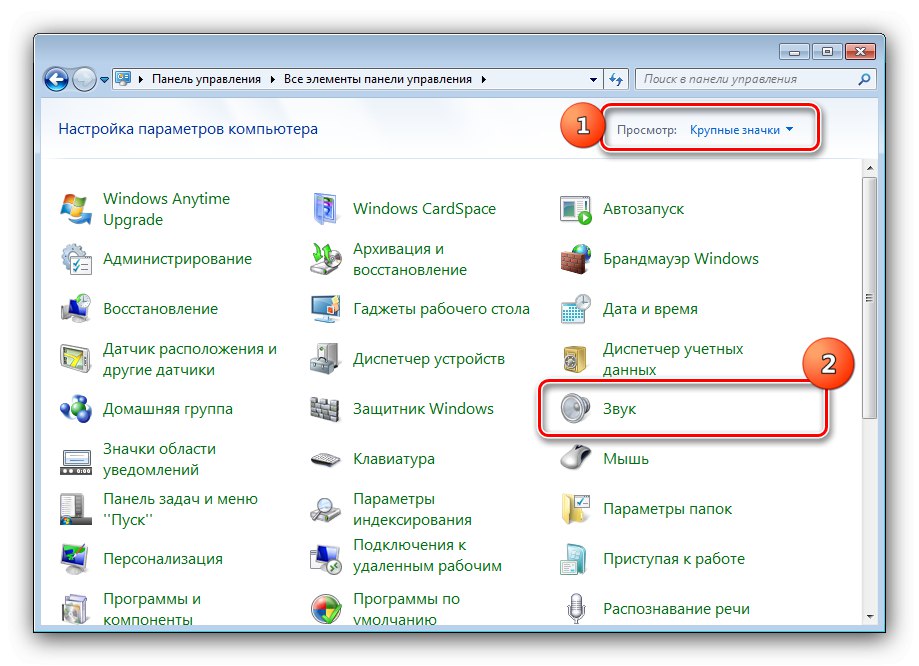
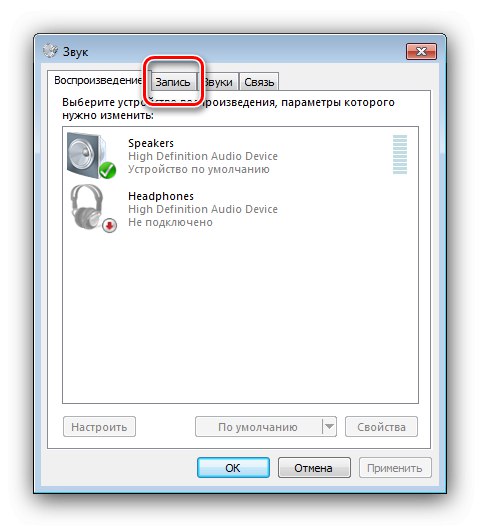
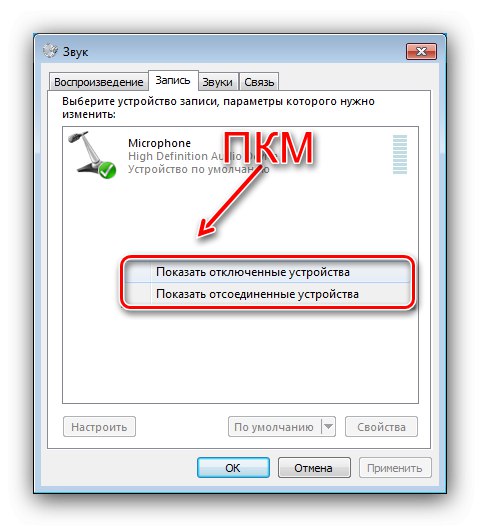
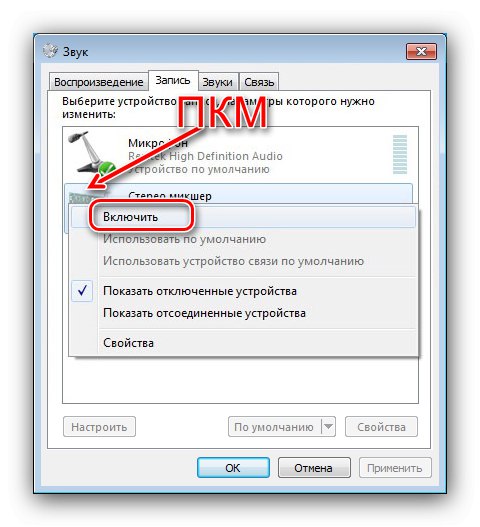
Тепер девайс буде включений і готовий до роботи.
Стереомікшер відсутня в списку «Запис»
У деяких випадках користувачі стикаються з тим, що навіть після виконання вищеописаних дій серед відключених і від'єднаний девайсів стереомікшер відсутня. Розглянемо методи усунення цієї проблеми.
Спосіб 1: Оновлення списку
У деяких комп'ютерах (зокрема, з серйозно модифікованої ОС) для появи відключених пристроїв на вкладці «Запис» потрібно попередньо оновити конфігурацію обладнання в «Диспетчері пристроїв».
- Натисніть клавіші Win + R, А потім введіть у вікні запит
devmgmt.mscі натисніть «ОК». - після запуску «Диспетчера пристроїв» скористайтеся пунктами "Дія" – «Оновити конфігурацію устаткування».
- Закрийте оснащення і виконайте інструкцію по включенню стереомікшера.
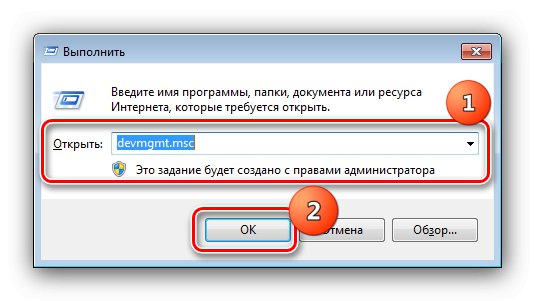
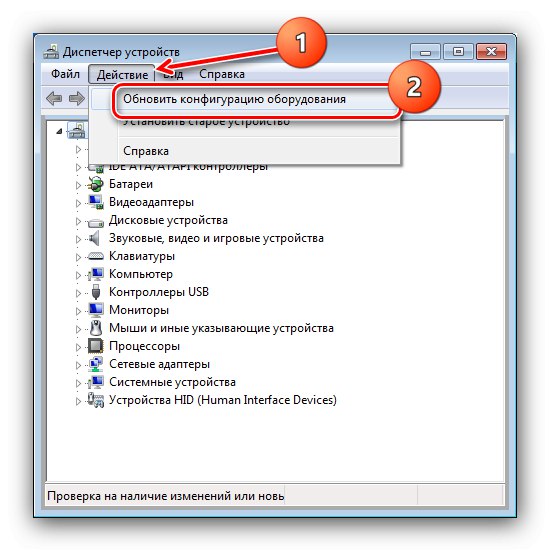
Якщо ці заходи не мали результату, скористайтеся наступними рішеннями.
Спосіб 2: інсталяція драйверів звукової карти
Проблеми з відображенням стереомікшера нерідко виникають через збої в роботі службового ПО для звукової карти, тому, щоб їх усунути, цей софт буде потрібно видалити і інсталювати заново. Скористайтеся інструкціями з статей далі для вирішення цього завдання.
Докладніше:
Як правильно видаляти драйвера
Установка драйверів для звукового чіпа Realtek
Спосіб 3: Установка сторонніх програм
Деякі звукові картка може не підтримувати розглянуту опцію, тому вона і відсутній в засобах записи. Але не варто відразу ж бігти в магазин і купувати нові комплектуючі з підтримкою потрібної функції - замінити вбудований стереомікшер може програма для емуляції. В якості такої будемо використовувати VB-CABLE Virtual Audio Device
Завантажити VB-CABLE Virtual Audio Device з офіційного сайту
- Завантажте архів з драйвером на комп'ютер і розпакуйте його.
- Зайдіть в папку з розпакованими даними - там повинні бути два виконуваних файлу з іменами «VBCABLE_Setup» і «VBCABLE_Setup_х64», Для x86 і x64 систем відповідно. Виберіть той, розрядність якого відповідає редакції вашої «сімки», потім клацніть по ньому ПКМ і скористайтеся опцією «Запуск від імені адміністратора».
- Запуститься інструмент інсталяції, натисніть в ньому «Install Driver».
![Почати установку емулятора для включення стереомікшера в Windows 7]()
У системному повідомленні клікніть «Встановити».
- По завершенні процедури клацніть «ОК», Потім закрийте всі відкриті програми і перезавантажте комп'ютер.
- Тепер при виконанні інструкції по включенню стереомікшера на вкладці «Запис» ви побачите відповідне йому емулювати пристрій.
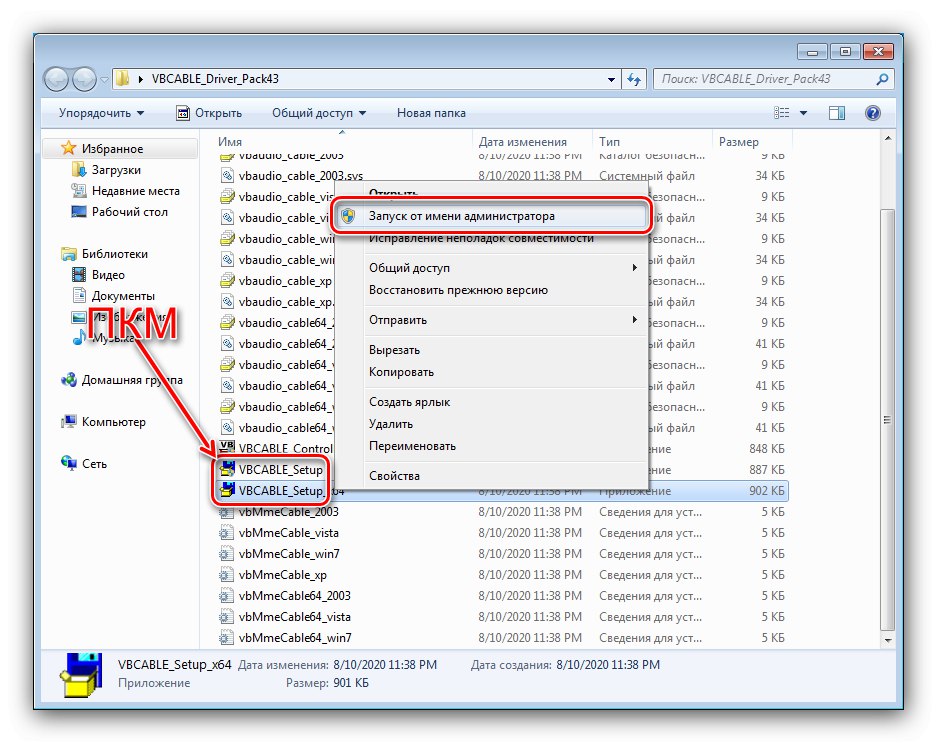
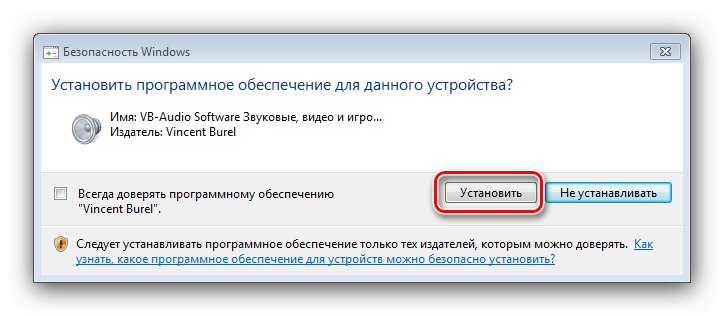
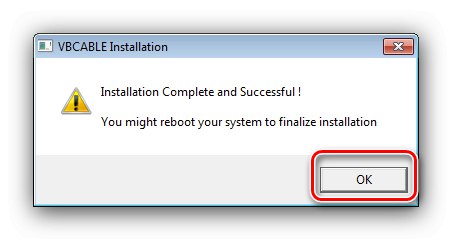
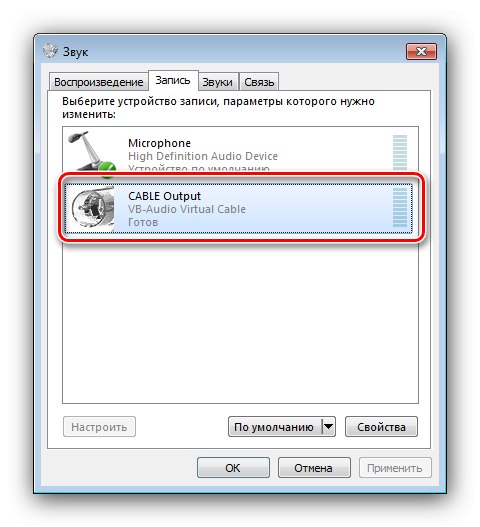
Це рішення, незважаючи на всю зручність, не можна назвати повноцінним: віртуальний стереомікшер не є стовідсотковою заміною справжньому.